¿Spotify no descarga canciones en iPhone o iPad? ¡12 maneras de arreglarlo!
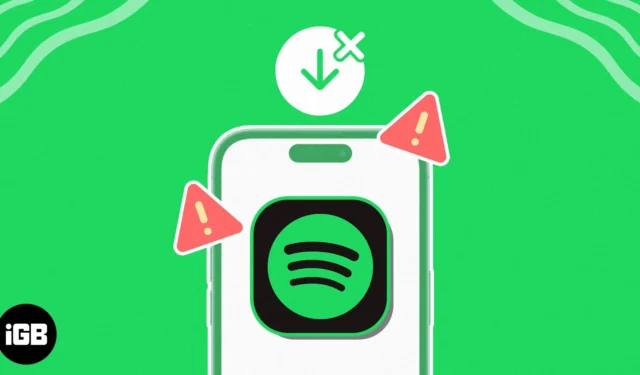
Como la mayoría de las otras plataformas de transmisión de música, Spotify también le permite descargar sus canciones favoritas para que pueda acceder a ellas nuevamente incluso cuando no esté conectado. Sin embargo, puede haber casos en los que Spotify no lo haga. Si Spotify no descarga canciones en su iPhone o iPad, aquí hay algunas soluciones que pueden ayudarlo a solucionarlo.
- Actualizar a Spotify Premium
- Forzar el cierre y reiniciar Spotify
- Comprobar problemas relacionados con la red
- Comprobar el estado del servidor de Spotify
- Asegúrese de que la VPN esté apagada
- Permitir descargas a través de celular
- Comprueba si tienes suficiente almacenamiento
- Sal de Spotify e inicia sesión
- Borrar caché de Spotify
- Fuerza el reinicio de tu iPhone
- Actualizar o reinstalar Spotify
- Póngase en contacto con el soporte de Spotify
Si bien Spotify ofrece una versión basada en anuncios de su servicio de transmisión de música de forma gratuita, no puede descargar canciones a menos que sea un suscriptor de Spotify Premium. Por lo tanto, es necesario verificar si está suscrito a Spotify Premium si tiene dificultades para descargar canciones en Spotify en su iPhone o iPad.
- Inicie la aplicación Spotify en su iPhone o iPad.
- Toque el icono de configuración (engranaje) en la esquina superior derecha.
- Toque Cuenta y verifique si Spotify Premium está activo.
Si no está suscrito, siga los siguientes tres pasos.
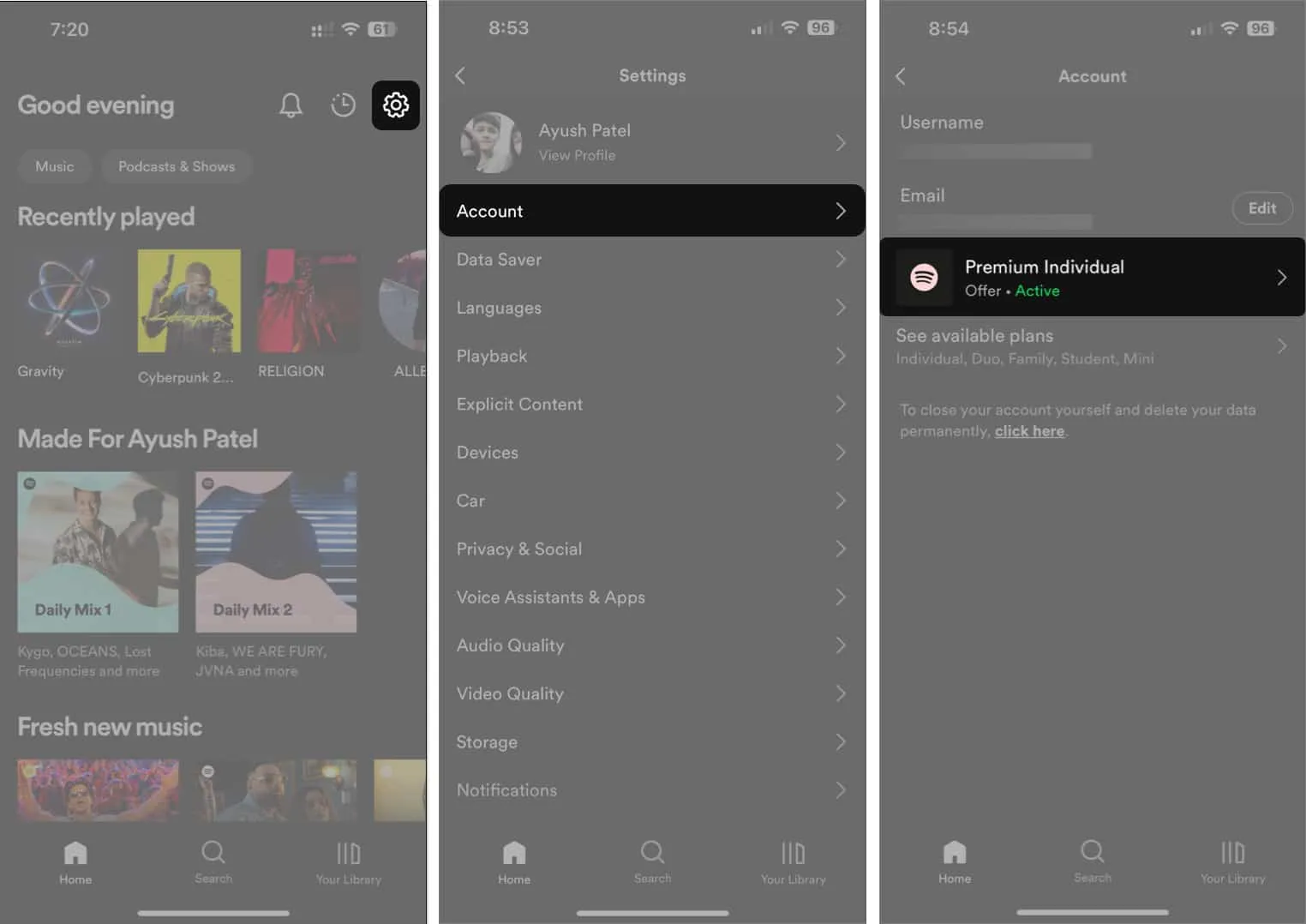
- Visite spotify.com/premium → Toque Comenzar .
- Inicie sesión en Spotify usando su método preferido.
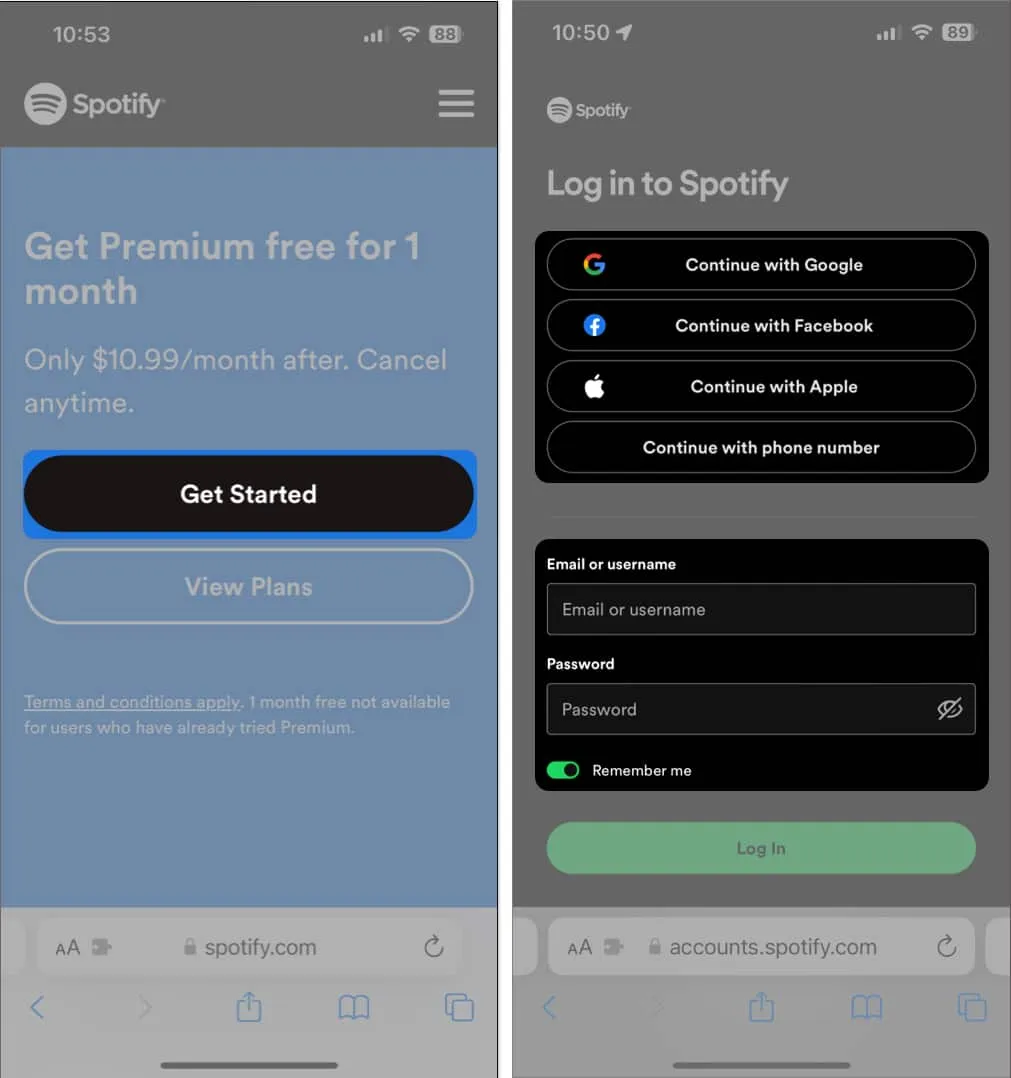
- Seleccione su método de pago preferido → Toque COMPRAR AHORA para completar la compra.
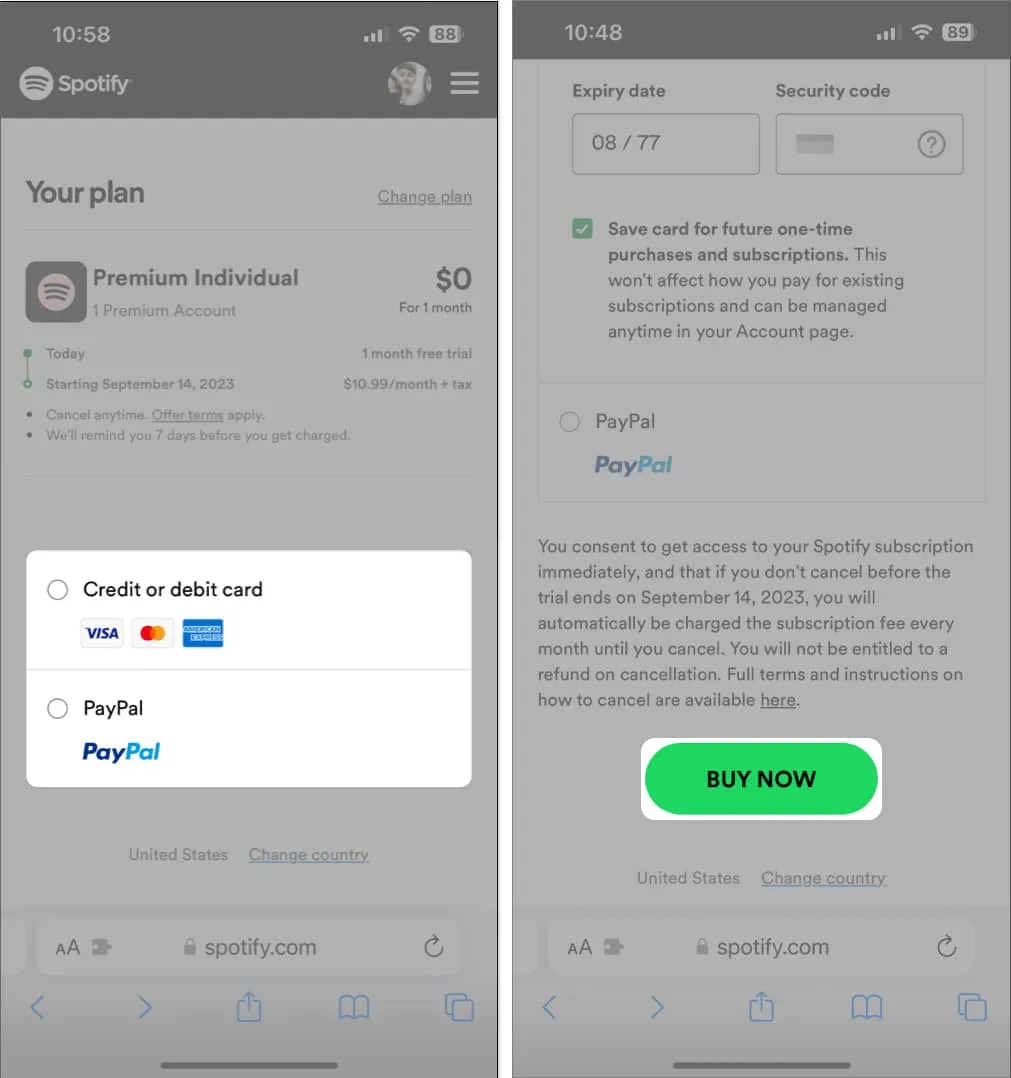
2. Forzar el cierre y reiniciar Spotify
Si tiene problemas para descargar canciones en Spotify, una de las soluciones más rápidas que puede emplear sería forzar el cierre de Spotify y reiniciarlo. Esta solución básica a menudo puede ayudarlo a solucionar varios problemas técnicos que pueden surgir dentro de las aplicaciones en su iPhone.
- Abre App Switcher en tu iPhone o iPad.
- Desliza hacia arriba en Spotify para cerrarlo.
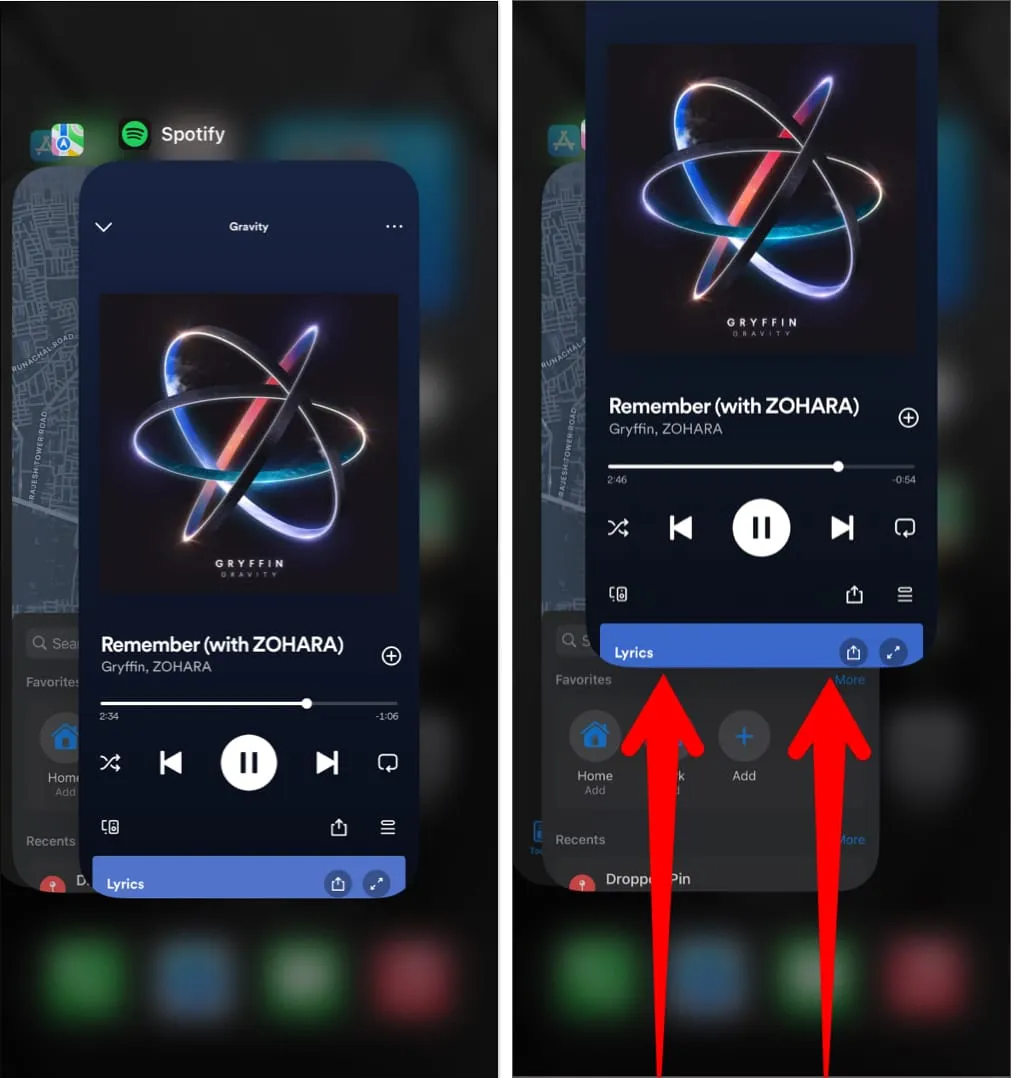
- Luego, reinicie Spotify para ver si puede descargar canciones nuevamente.
Si encuentra que su red tiene problemas para completar la prueba, puede probar los pasos a continuación para volver a conectar su iPhone a Internet y posiblemente solucionar los problemas de red.
- Abra el Centro de control en su iPhone.
- Toque y habilite el Modo avión durante unos segundos → Luego apáguelo .
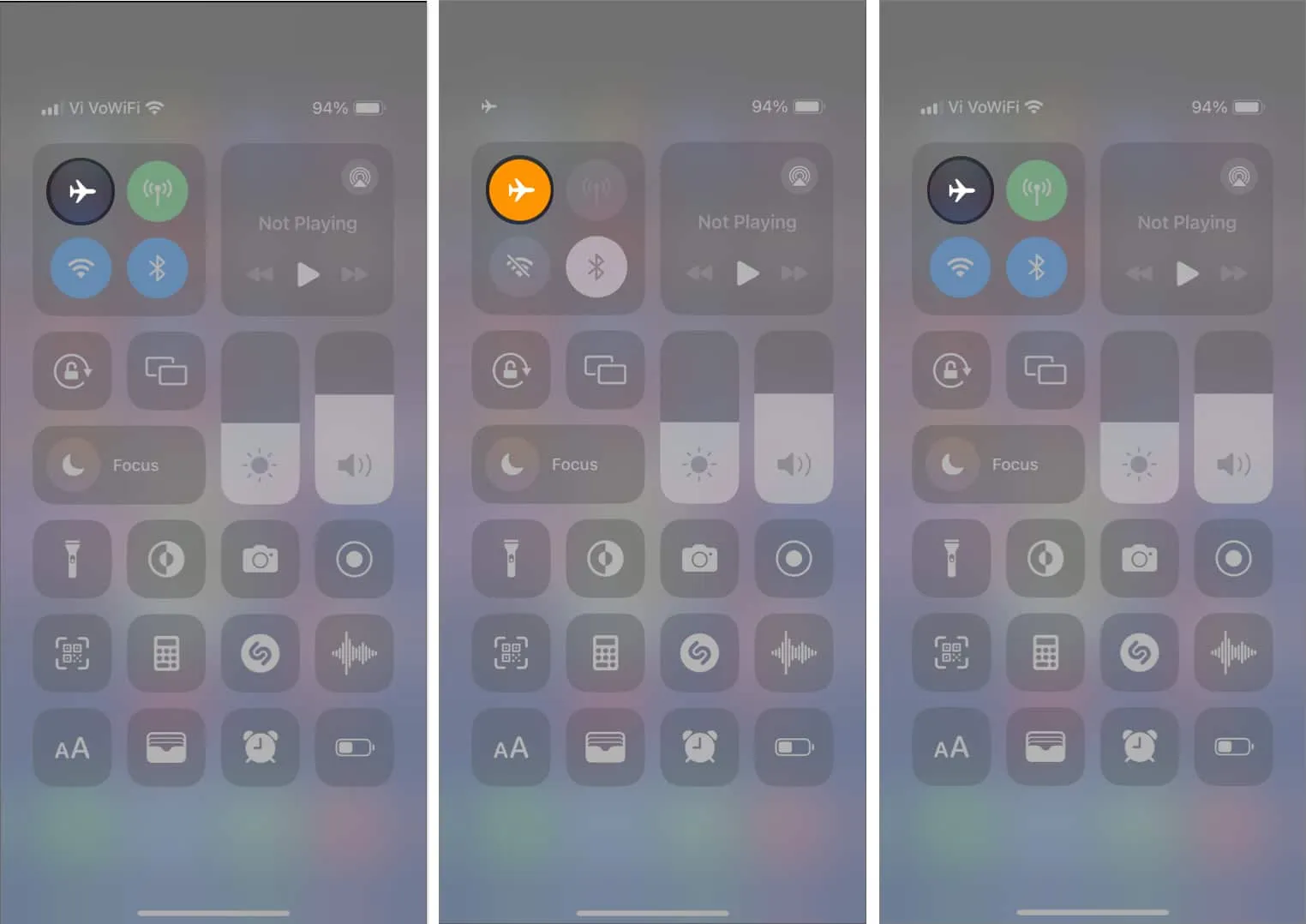
- Compruebe si Spotify puede descargar canciones como se esperaba.
4. Verifique el estado del servidor de Spotify
En caso de que no pueda acceder a la descarga de canciones en Spotify, incluso después de repetidos intentos, existe la posibilidad de que los servidores de Spotify se hayan desconectado por mantenimiento o estén experimentando fallas debido a algunos problemas técnicos.
Si no está seguro del estado del servidor de Spotify, puede usar herramientas en línea como DownDetector.com o seguir la página oficial de estado de Spotify en Twitter (infamemente conocida como X) para mantenerse actualizado sobre el estado actual de Spotify.
5. Asegúrese de que la VPN esté apagada
Las VPN ofrecen una excelente manera de enmascarar su huella digital y proteger sus datos de los sitios web que visita. Sin embargo, el uso de VPN a menudo introduce latencia en la red que puede interferir con la capacidad de Spotify para descargar cosas. Por lo tanto, debe desconectar su iPhone o iPad de la VPN antes de usar Spotify.
- Si configuró una VPN manualmente, vaya a Configuración → desactivar VPN .
- Si usa cualquier otro servicio VPN, abra la aplicación VPN → toque Desconectar .
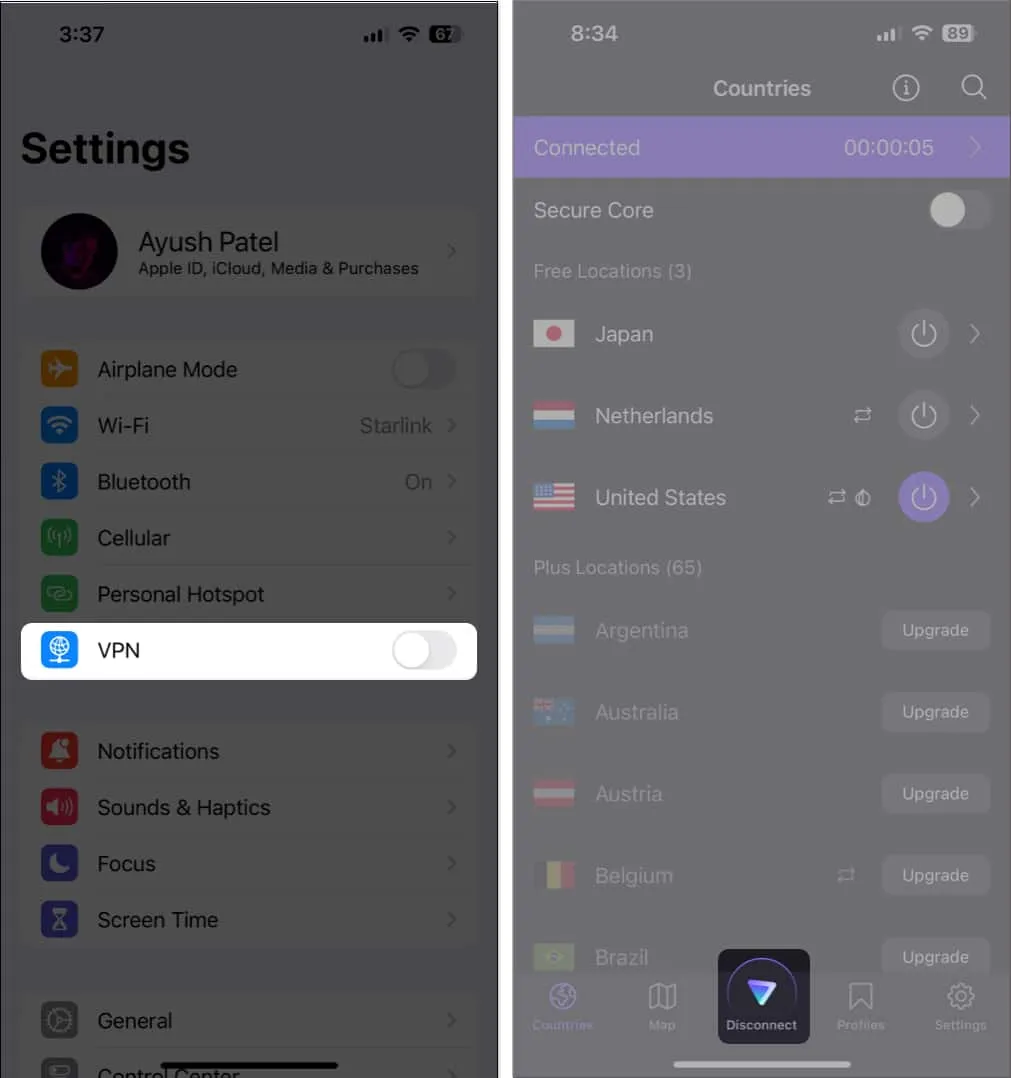
6. Permitir descargas a través de celular
Si no puede descargar canciones en Spotify solo cuando usa datos móviles, debe asegurarse de haber permitido las descargas a través de celulares dentro de Spotify.
- Inicie la aplicación Spotify en su iPhone o iPad.
- Toque el icono de configuración en la esquina superior derecha.
- Toca la opción de Calidad de audio .
- Activar Descargar usando celular .
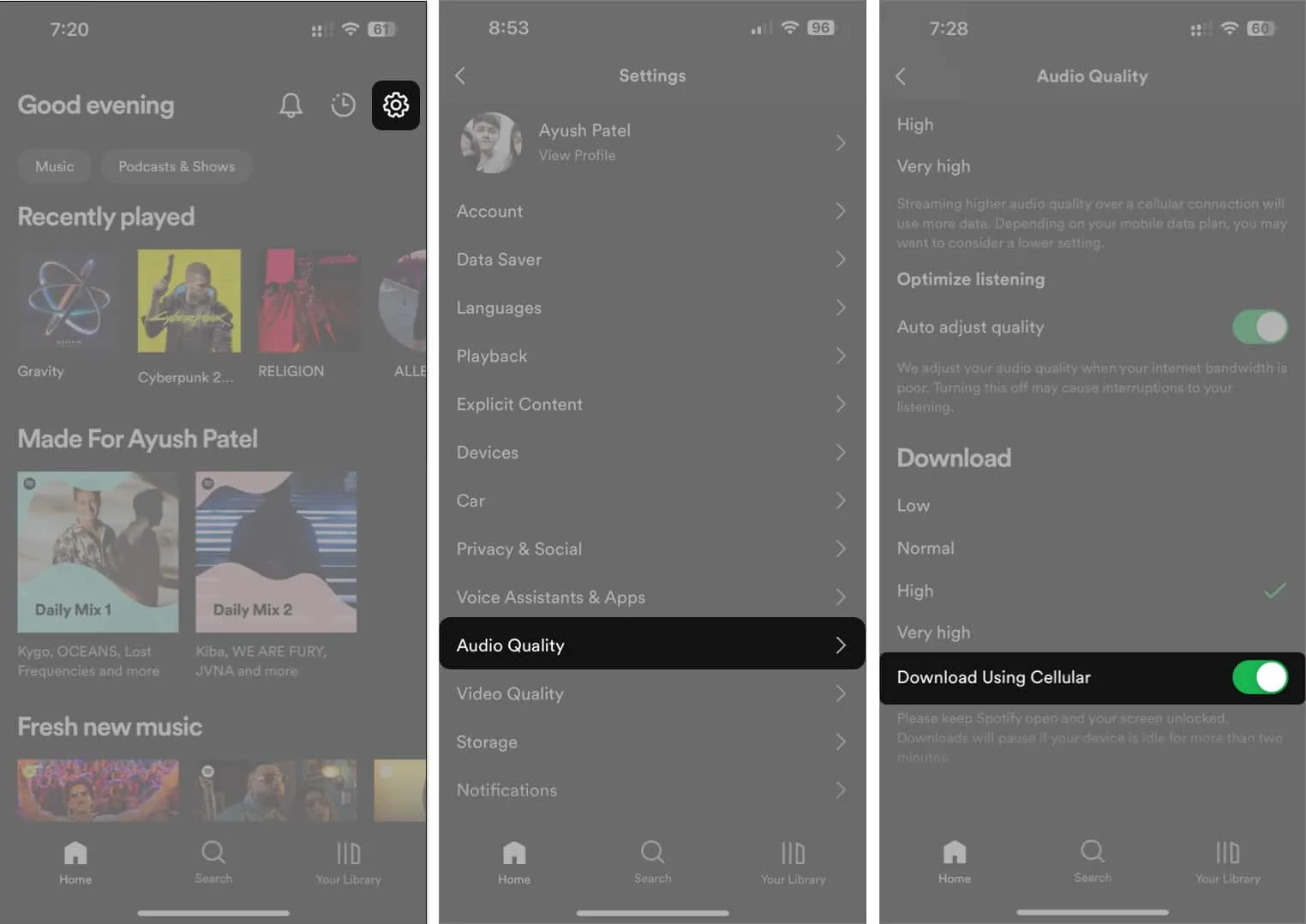
Si la opción Descargar usando celular ya está habilitada, debe asegurarse de haber permitido que Spotify acceda a los datos móviles desde la aplicación Configuración.
- Vaya a Configuración → Celular.
- Desplácese hacia abajo y active Spotify.
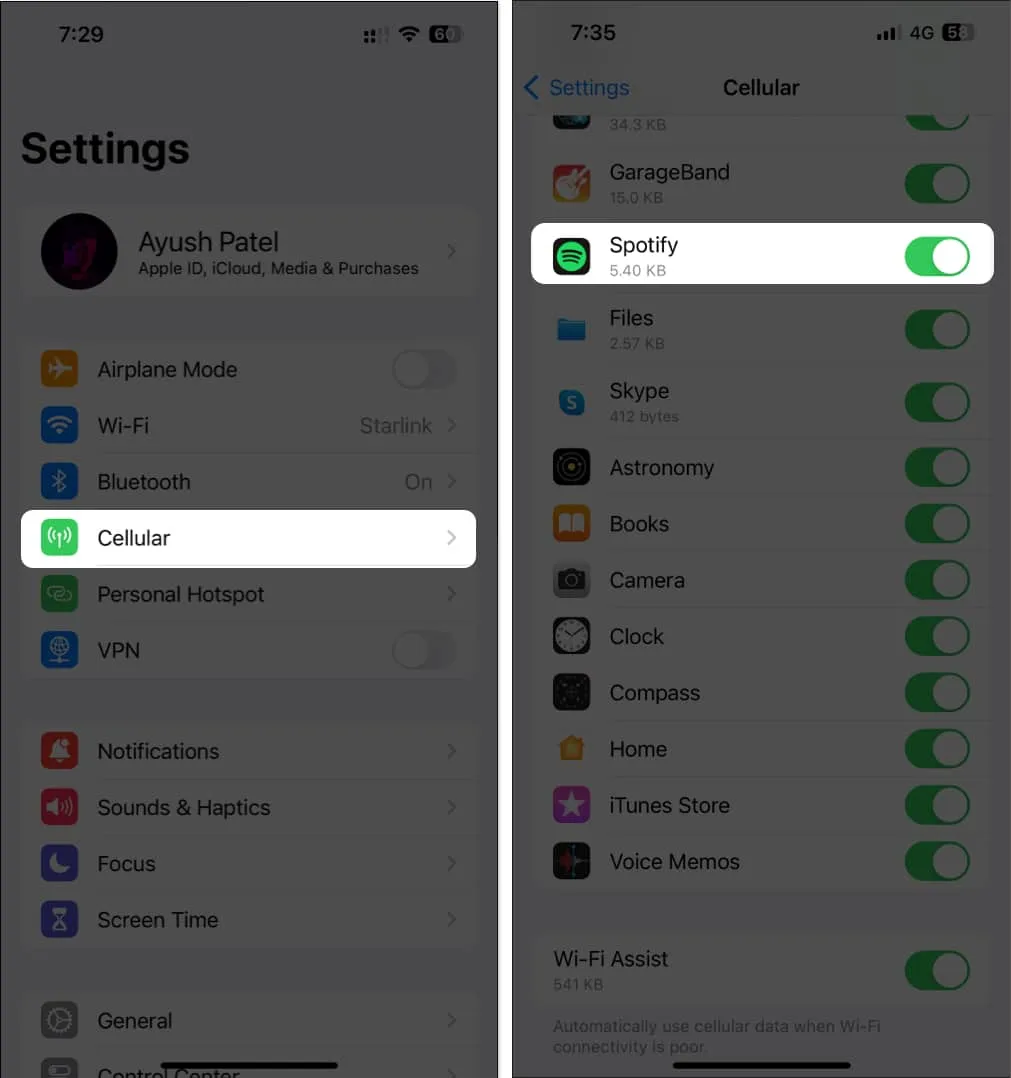
7. Comprueba si tienes suficiente almacenamiento
En caso de que las soluciones anteriores no hayan ayudado a resolver su problema, es posible que desee verificar si su dispositivo tiene suficiente almacenamiento. Para verificar, vaya a Configuración → General → Almacenamiento de iPhone (o Almacenamiento de iPad ).
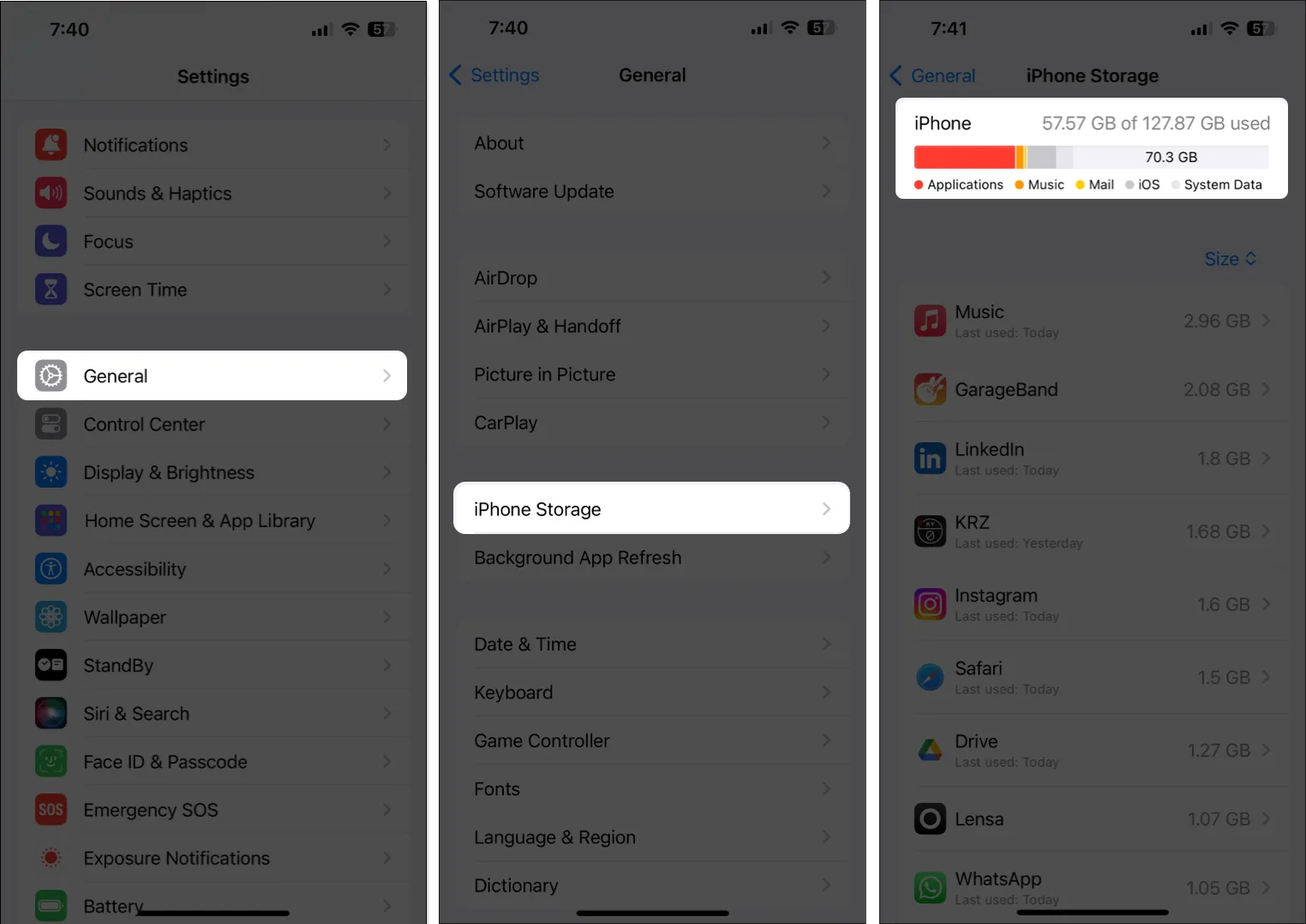
Si se está quedando sin almacenamiento, debe consultar esta guía sobre cómo liberar espacio en el iPhone o iPad antes de intentar descargar canciones en Spotify. Sin embargo, si tiene suficiente almacenamiento en su iPhone o iPad pero aún no puede descargar canciones en Spotify, debe pasar a la siguiente solución.
8. Sal de Spotify e inicia sesión
- Inicie la aplicación Spotify en su iPhone o iPad.
- Toque el icono de configuración en la esquina superior derecha.
- Desplácese hacia abajo y toque Cerrar sesión.
- Toque Cerrar sesión nuevamente para confirmar su decisión.
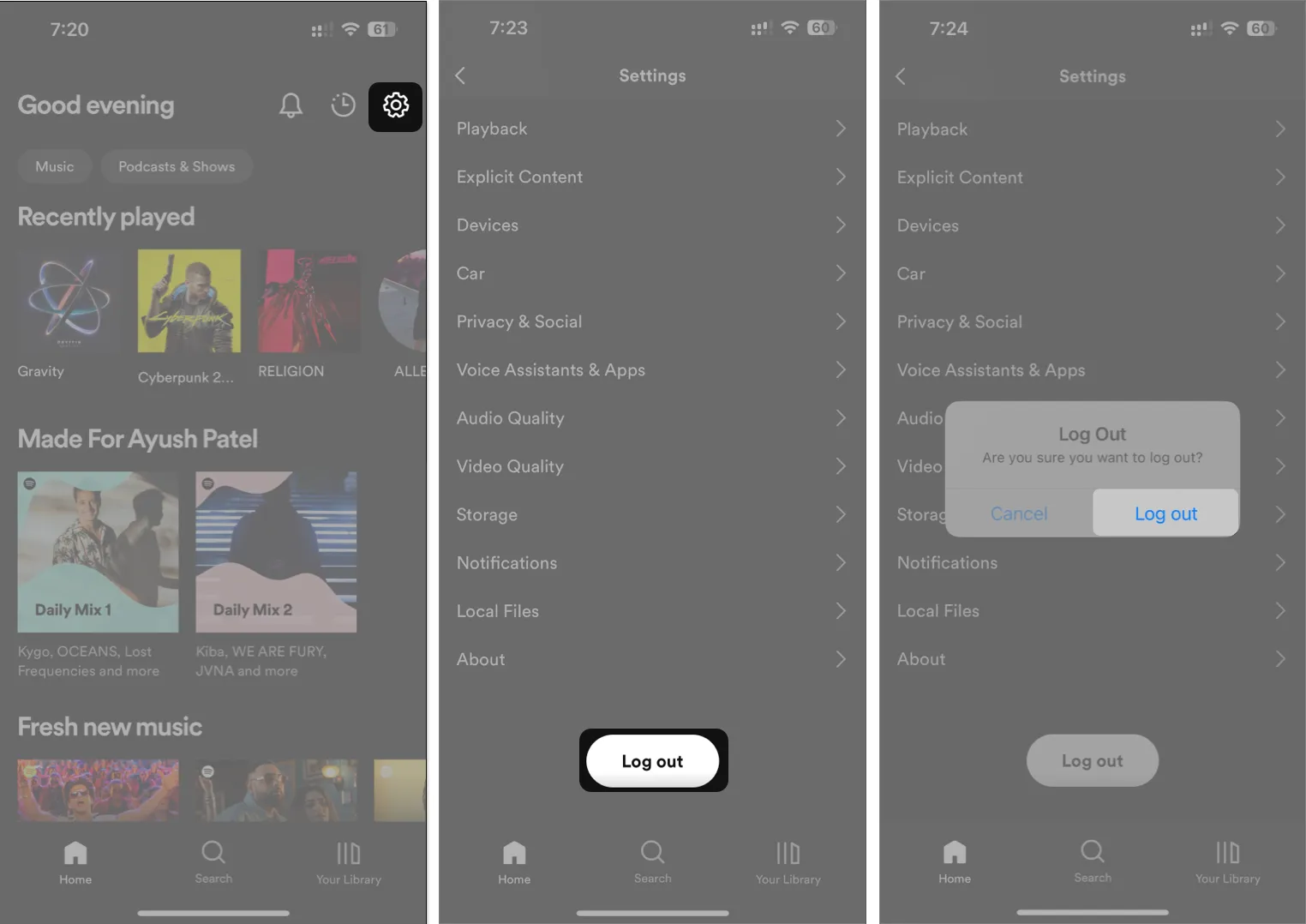
- Utilice su método preferido para iniciar sesión en Spotify.
9. Borrar caché de Spotify
Al igual que otras aplicaciones en su iPhone y iPad, Spotify también genera archivos de caché para cargar contenido más rápido. Sin embargo, si estos archivos están dañados de alguna manera, sin darse cuenta, puede evitar que varias funciones de Spotify funcionen correctamente.
Si cree que esta podría ser la razón por la que no puede descargar canciones en Spotify en su iPhone o iPad, puede intentar borrar el caché de Spotify para ver si eso ayuda.
- Inicie la aplicación Spotify en su iPhone o iPad.
- Toque el icono de configuración en la esquina superior derecha.
- Presiona Almacenamiento → Borrar caché .
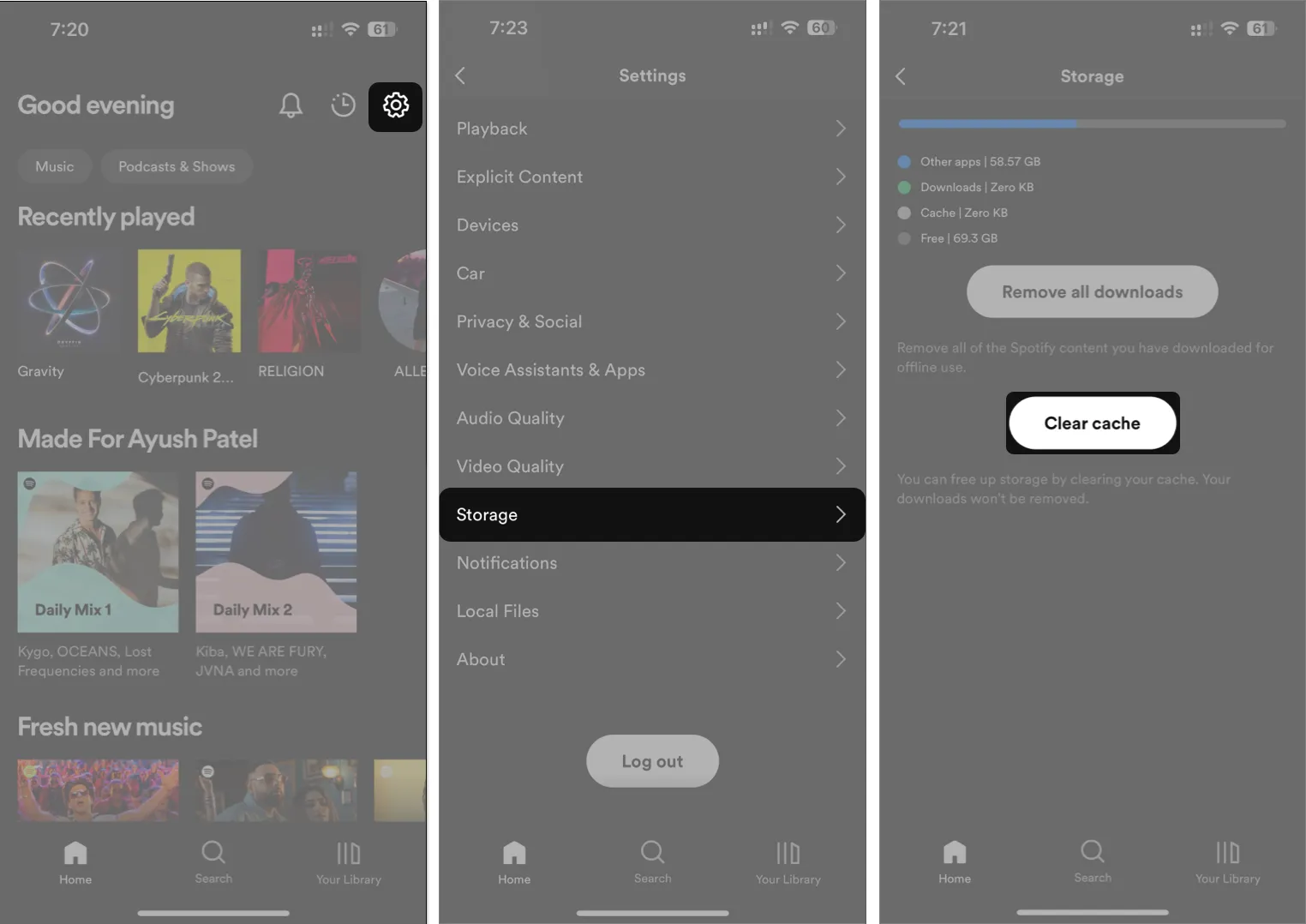
10. Fuerza el reinicio de tu iPhone
En caso de que las correcciones anteriores no hayan ayudado, es posible que desee intentar forzar el reinicio de su iPhone. Esto puede ayudarlo a resolver fallas temporales que pueden evitar que Spotify funcione correctamente. Sin embargo, si no está seguro de cómo puede hacerlo, consulte esta guía sobre cómo reiniciar un iPhone o iPad .
11. Actualizar o reinstalar Spotify
Muchas veces, las fallas de software no reparadas en Spotify también pueden impedir que descargues canciones. El único método seguro para resolver este problema es actualizar Spotify a la última versión o reinstalarlo si no hay una actualización disponible.
- Abre App Store → Toca tu foto de perfil en la parte superior derecha.
- Desplácese hacia abajo y compruebe si hay disponible una actualización para Spotify.
- Si hay una actualización disponible, toque Actualizar .
Si no hay ninguna actualización disponible, debe volver a instalar Spotify como se detalla a continuación:
- Toque y mantenga presionado el ícono de la aplicación de Spotify en la pantalla de inicio.
- Luego, toque Eliminar aplicación → Eliminar aplicación → Eliminar .
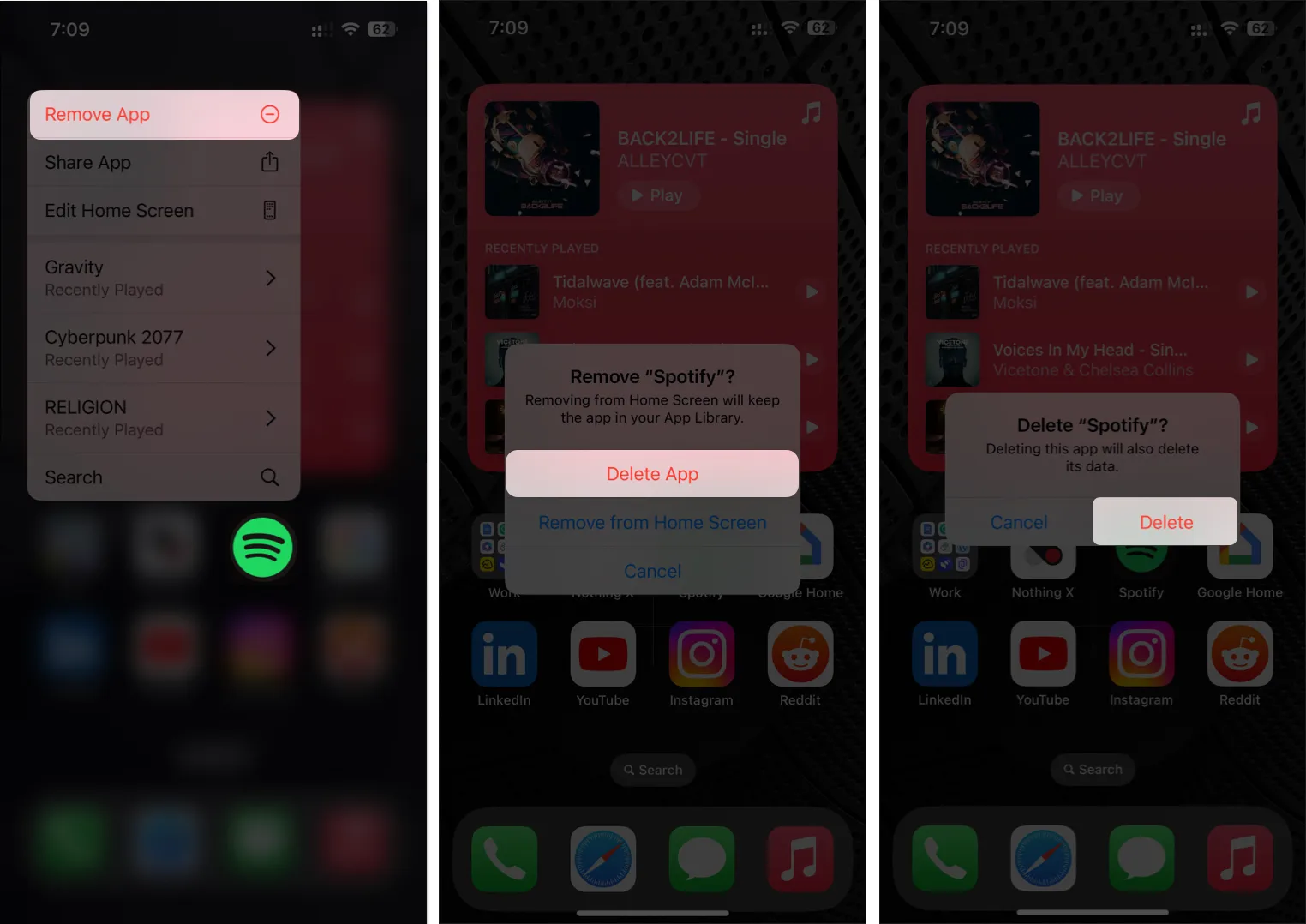
- Abre App Store → Ve a la pestaña Buscar → Busca Spotify .
- Toca el ícono de la nube azul al lado del ícono de Spotify.
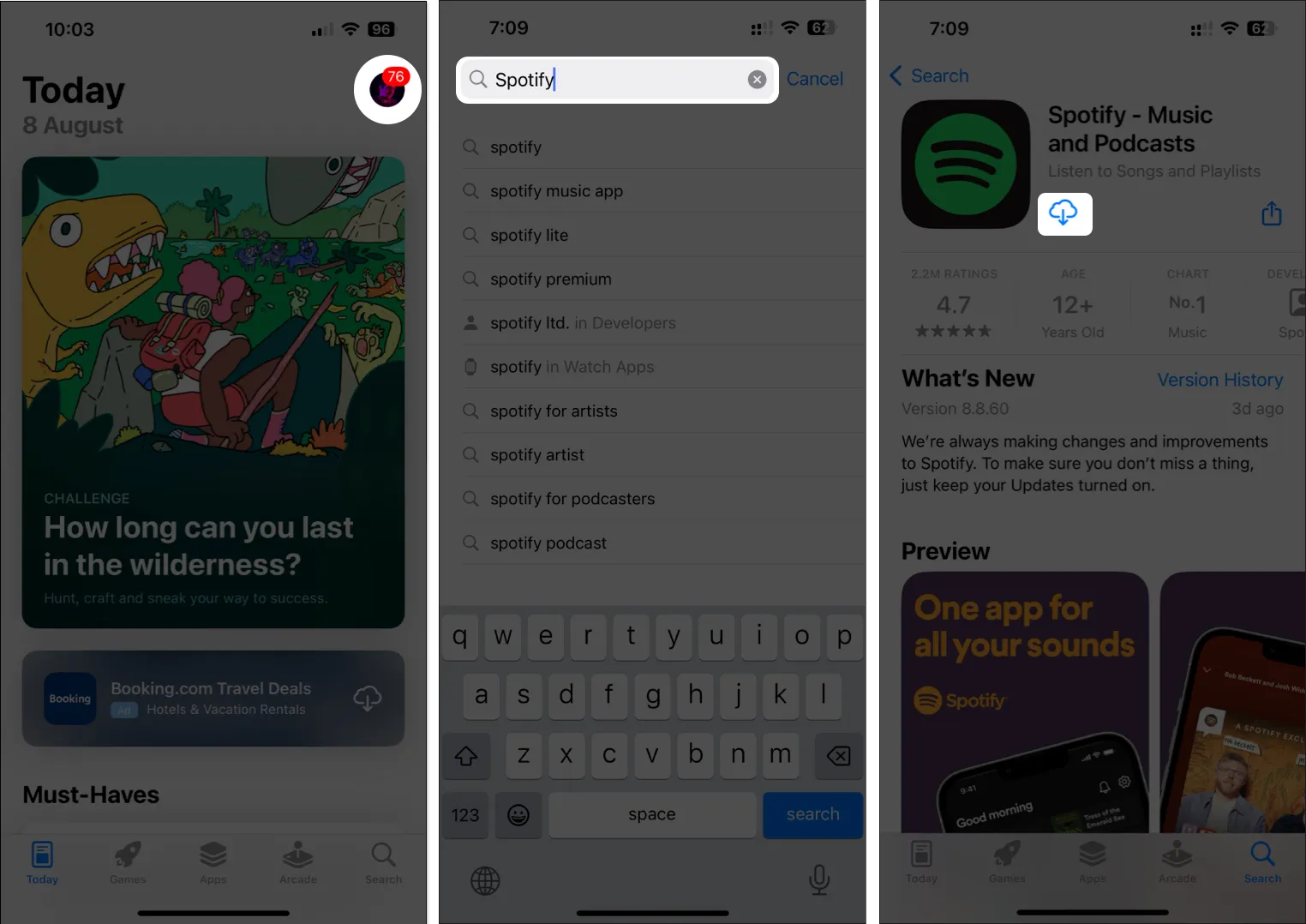
12. Póngase en contacto con el soporte de Spotify
Si probó todas las soluciones sugeridas anteriormente, pero aún no puede descargar canciones en Spotify en su iPhone o iPad, su último recurso para solucionar este problema debe ser ponerse en contacto con el soporte de Spotify y ver si pueden ayudarlo.
Aunque Spotify no ofrece una forma de comunicarse con su equipo de soporte dentro de su aplicación, puede intentar enviar un Tweet explicando el problema que enfrenta a @SpotifyCares para ver si pueden ayudarlo a resolver el problema.
Terminando…
Hay varias razones por las que Spotify puede fallar al descargar canciones en su iPhone o iPad. Sin embargo, gracias a las soluciones efectivas mencionadas en esta guía, puede solucionar y resolver este problema sin problemas. Si esta guía le resultó útil, no olvide informarnos qué solución pudo ayudarlo con éxito a solucionar el problema en la sección de comentarios a continuación.



Deja una respuesta